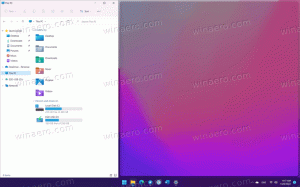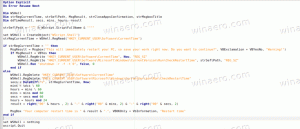كيفية تغيير تخطيط لوحة المفاتيح التي تعمل باللمس في نظام التشغيل Windows 10
يتضمن Windows 10 لوحة مفاتيح تعمل باللمس لأجهزة الكمبيوتر والأجهزة اللوحية مع شاشة تعمل باللمس. عندما تلمس أي حقل نصي على جهازك اللوحي ، تظهر لوحة المفاتيح التي تعمل باللمس على الشاشة. إذا لم يكن لديك شاشة تعمل باللمس ، فلا يزال بإمكانك تشغيلها. يوجد عدد من التخطيطات المحددة مسبقًا للوحة المفاتيح التي تعمل باللمس في نظام التشغيل Windows 10. إلى جانب المظهر الافتراضي ، يمكنك التبديل بين تخطيطات لوحة المفاتيح بيد واحدة والكتابة اليدوية والكاملة. هنا هو كيف.
الإعلانات
حتى كتابة هذه السطور ، يأتي Windows 10 بتخطيطات لوحة المفاتيح التالية التي تغير مظهر لوحة المفاتيح التي تعمل باللمس. (للتبديل بين اللغات ، اضغط مع الاستمرار على مفتاح & 123).
لوحة مفاتيح تعمل باللمس بيد واحدة - تم تحسين تخطيط لوحة المفاتيح هذا للإدخال بيد واحدة. يجب أن يكون مستخدمو Windows Phone (Windows 10 Mobile) على دراية بنوع لوحة المفاتيح هذا. يبدو أصغر من أنواع لوحة المفاتيح الأخرى.

خط يد - هذه لوحة الكتابة اليدوية الجديدة المستندة إلى XAML والتي تدعم الإيماءات والتحرير الأسهل والرموز التعبيرية والمزيد.
ملاحظة: تم تقديم تخطيطي لوحة المفاتيح التي تعمل باللمس في Windows 10 build 16215. إلى جانبهم ، تحتوي لوحة المفاتيح التي تعمل باللمس على قائمة إعدادات لوحة مفاتيح جديدة ، والتي يمكن استخدامها للتبديل بين التخطيطات.
يبدو تخطيط لوحة المفاتيح الكامل (القياسي) مثل لوحة المفاتيح الفعلية العادية ويتضمن عددًا من المفاتيح الإضافية مثل Tab و Alt و Esc وما إلى ذلك. تتم مراجعة نوع التخطيط هذا بالتفصيل في المقالة قم بتمكين التخطيط القياسي في لوحة المفاتيح التي تعمل باللمس في نظام التشغيل Windows 10.

لتغيير تخطيط لوحة المفاتيح التي تعمل باللمس في نظام التشغيل Windows 10، قم بما يلي.
قم بتشغيل لوحة المفاتيح التي تعمل باللمس. يمكنك استخدام زر على شريط المهام أو النقر في حقل نصي في بعض التطبيقات إذا كانت لديك شاشة تعمل باللمس. إذا لم يكن كذلك ، يمكنك تشغيله يدويًا. قم بتنفيذ الملف التالي:
"C: \ Program Files \ Common Files \ microsoft shared \ ink \ TabTip.exe"
لتغيير التخطيط ، انقر فوق زر قائمة إعدادات لوحة المفاتيح ، وهو الرمز الأول في الصف الموجود في الزاوية العلوية اليسرى من نافذة لوحة المفاتيح التي تعمل باللمس. الآن ، انقر فوق الرمز المناسب الذي يمثل التخطيط الافتراضي أو بخط اليد أو الكتابة اليدوية أو الكامل الذي تريد التبديل إليه.

انتهيت.